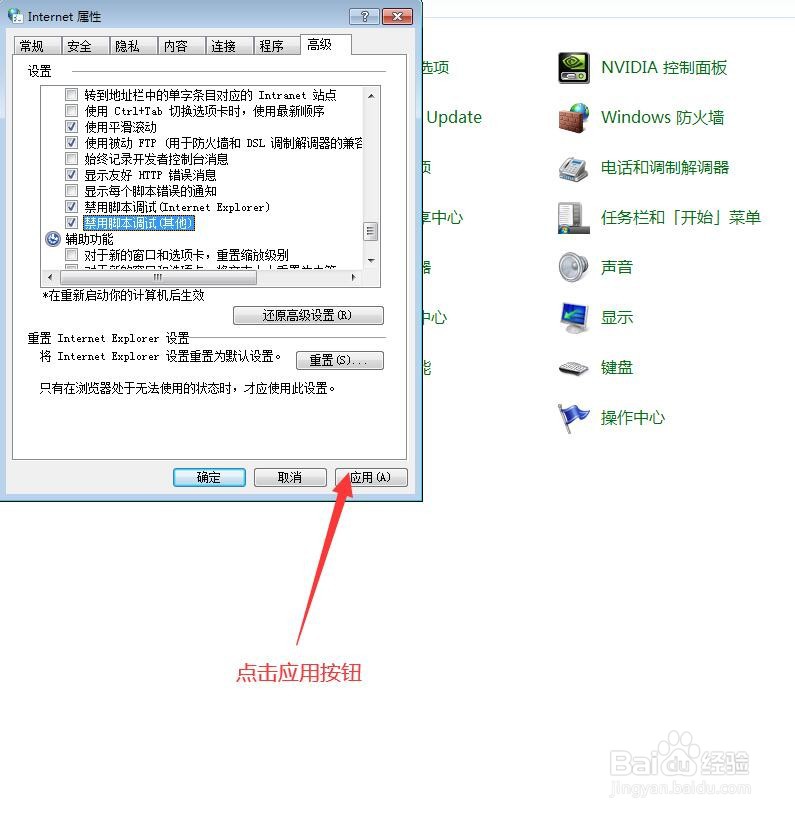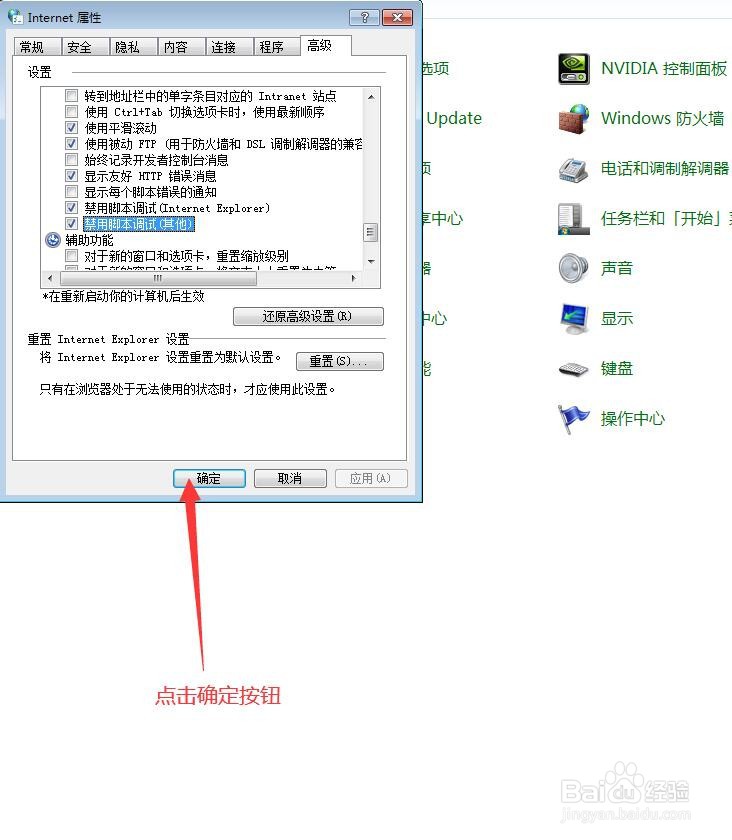1、打开电脑,点击开始菜单,点击【控制面板】,进入控制面板主界面;
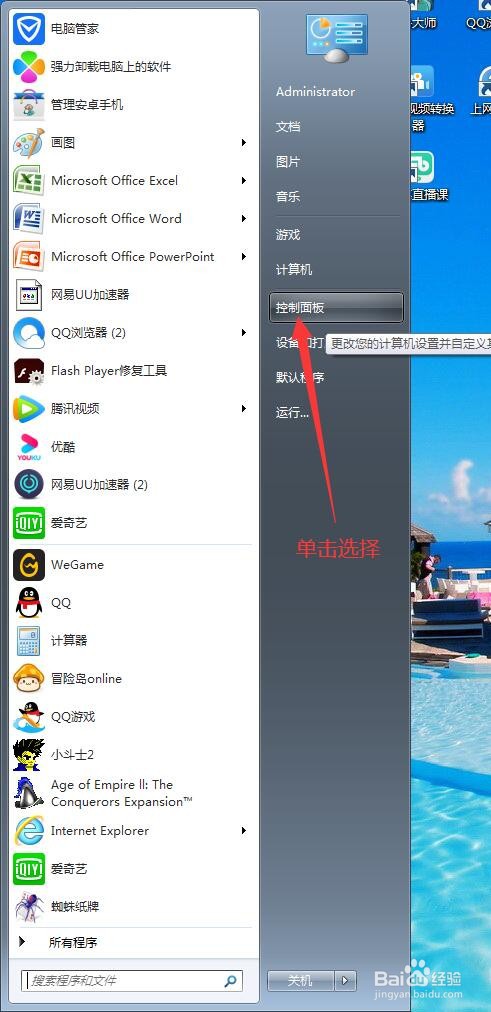
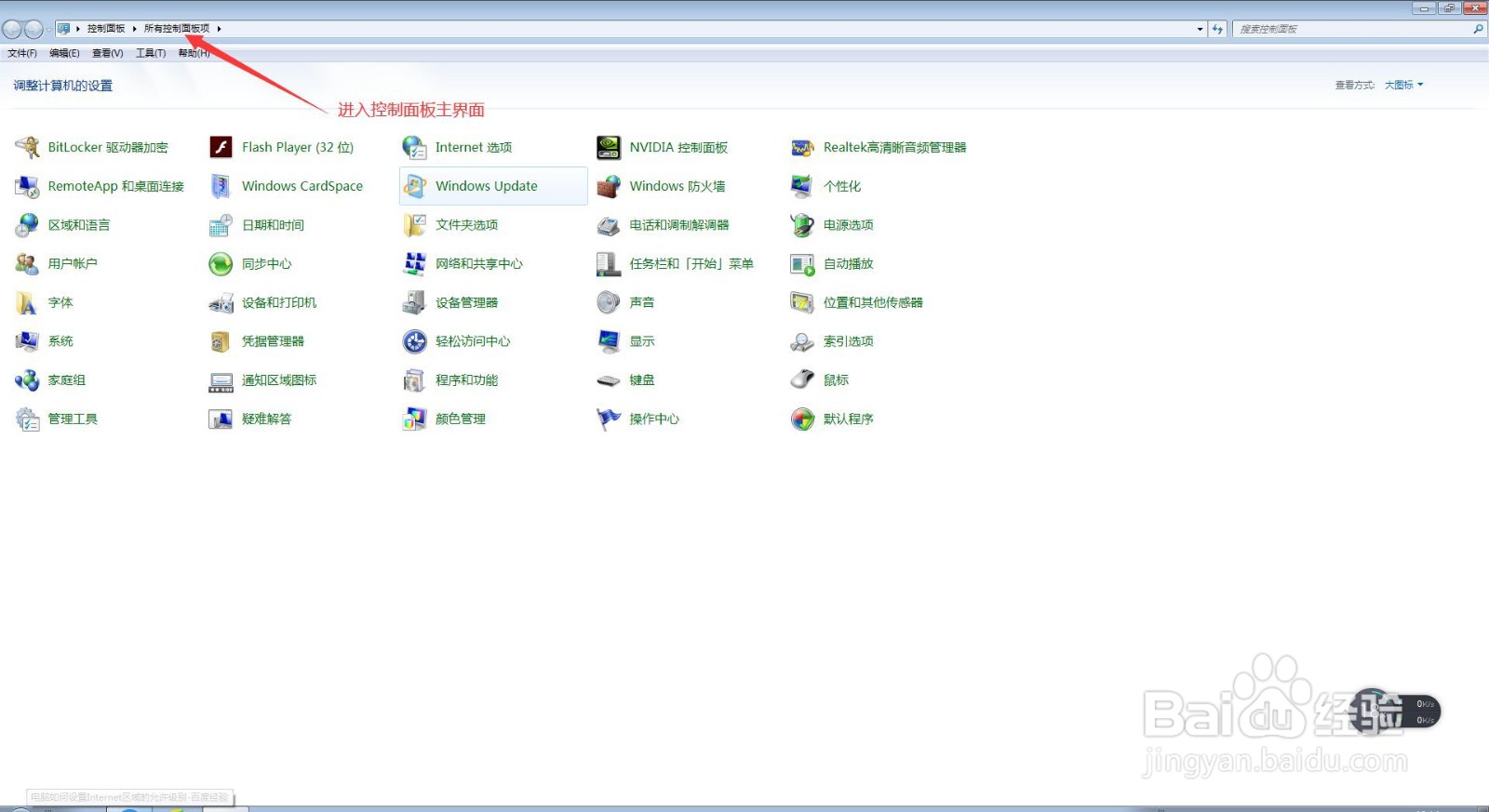
2、在进入控制面板主界面后,点击【Internet选项】,进入Internet属性界面;
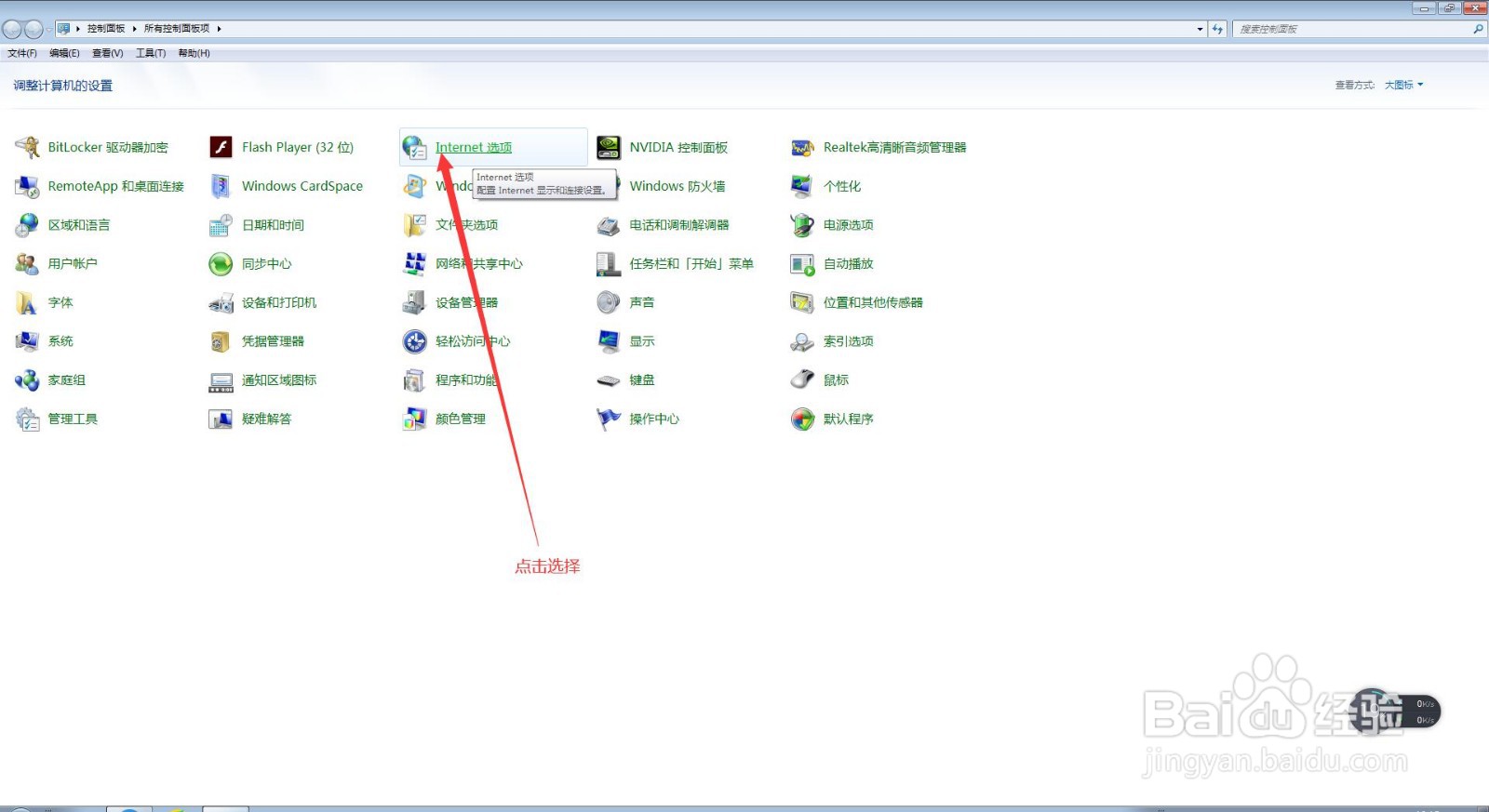
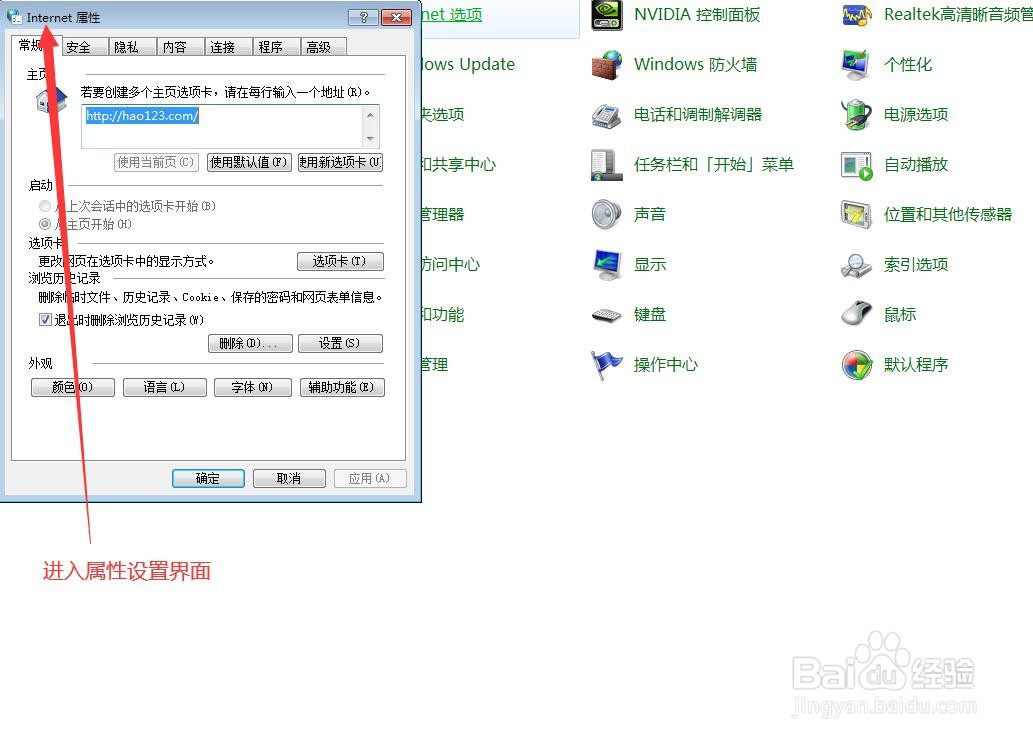
3、在进入Internet属性界面后,我们在菜单栏找到【高级】,点击并进入Internet高级设置界面;

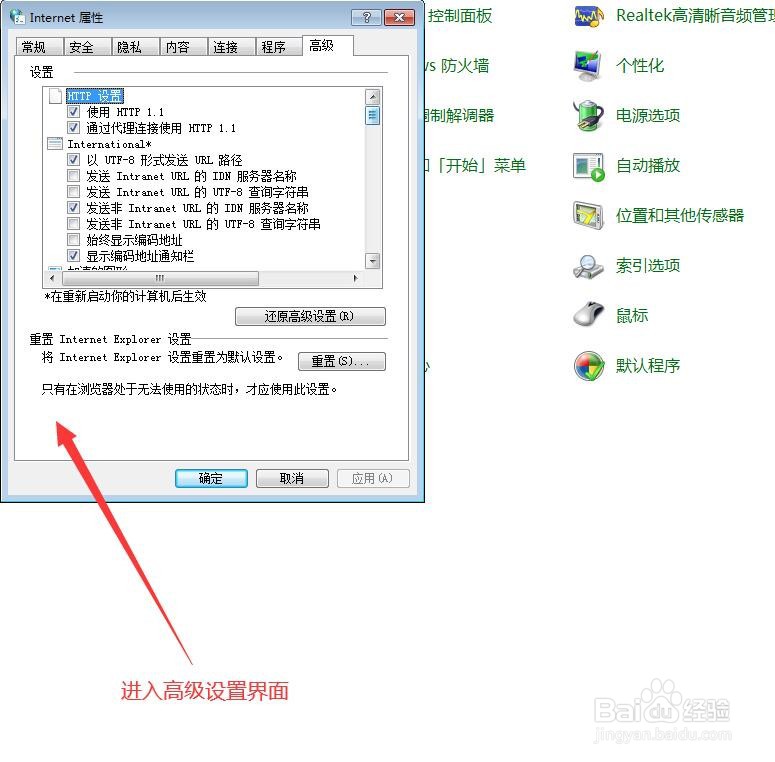
4、在进入Internet高级设置界面后,我们找到设置选项,然后拖动旁边的滚动条往下,找到【禁用脚本调试(Internet explorer)】和【禁用脚本调试(其他)】;
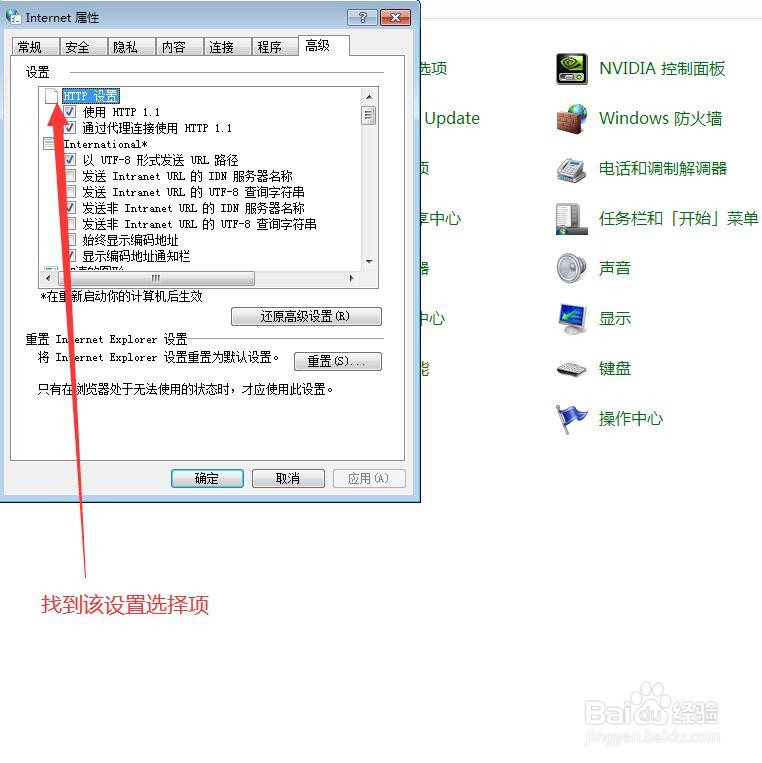
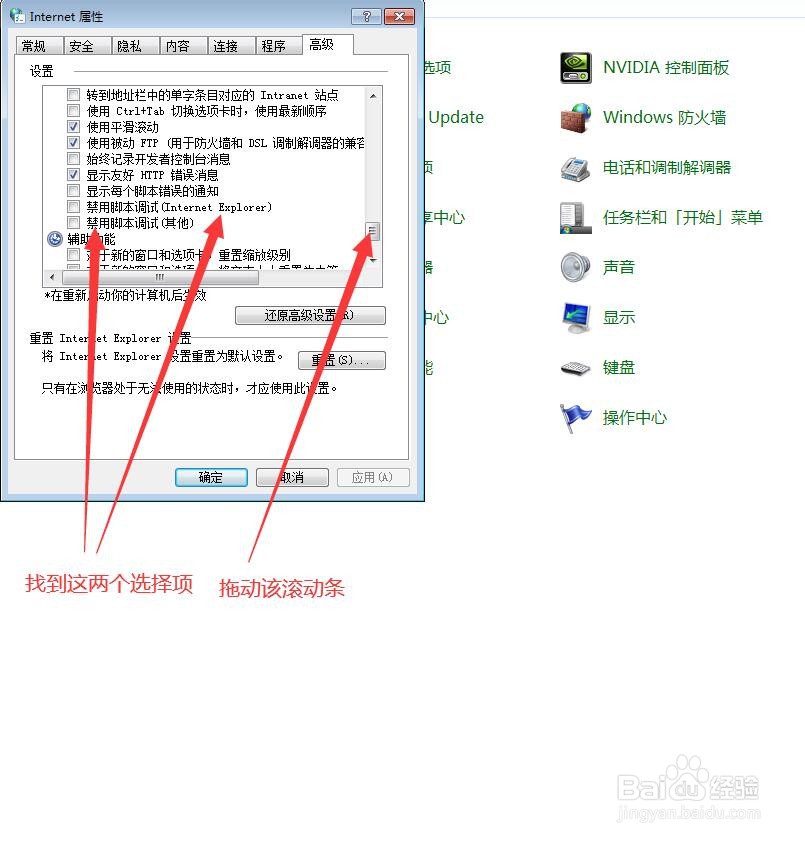
5、当我们找到【禁用脚本调试(Internet explorer)】和【禁用脚本调试(其他)】的设置项时,如果我们需要禁用脚本调试,我们则将这两个设置前面的方框的勾给勾选上,如果我们不需要禁用脚本调试,我们则不需要将这两个设置前面的方框的勾给勾选上(通常我们需要禁用脚本调试,所以一般需要勾选),如果你想还原高级设置,则点击【还原高级设置(R)】;

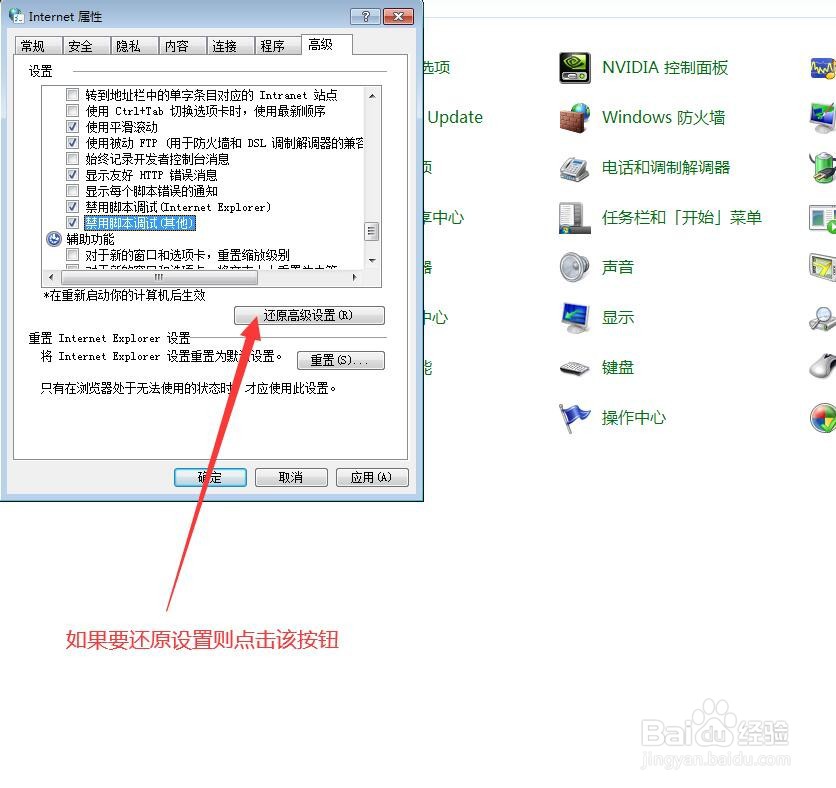
6、在我勾选完需不需要(例如需要)禁用脚本调试以后,我们点击Internet属性设置界面下方的应用按钮,然后点击确定按钮,此时,我们就完成了在电脑中设置禁用脚本调试的任务了。